иОС 10 ажурирао ваш иПхоне? 4 начина да поправите
„МОЈ екран је смрзнут са иконом пуњачана апликацију иТунес ?? Да ли неко зна шта се дешава? Ово се догађа након инсталирања иОС-а 10. Покушао сам да искључим телефон, исти проблем. Телефон је био на 62% пре него што се то догодило. "
иОС 11 је сада доступан, али је донео некепроблеми. Према широким притужбама широм Аппле заједница и твиттера, ажурирање на иОС 10/11 блокира неке иПхоне уређаје и иПад. Процес ажурирања није успео са поруком о грешци која захтева од корисника да повежу иОС уређај на ПЦ или Мац ради потпуне обнове. Неки иПхоне уређаји су опечени и заглављени при повезивању са иТунес екраном. Као што знамо, враћањем иОС уређаја у иТунес избрисаће се сви подаци које можда не бисте направили сигурносну копију. Како да поправите иОС 10 опечен иПхоне без губитка података? Прочитајте даље, а ми пописујемо 4 најбоља начина за поправљање када иОС 10 блокира ваш иПхоне или иПад.

- 1. пут: Хард Ребоот
- Други начин: Изађите из начина опоравка заглављен Тенорсхаре РеиБоот-ом
- 3. начин: Вратите свој иПхоне помоћу иТунес-а (Дата Випе)
- Пут 4: Поправите иОС систем са Тенорсхаре иЦареФоне (Без губитка података)
1. пут: Хард Ребоот
Први брзи трик пада на памет - урадити акцијутешко поновно покретање када нешто није у реду. Дакле, ако иОС 10 блокира иПхоне и иПад, можете истовремено притиснути и држати дугме Хоме и Повер док се на екрану не појави логотип компаније Аппле. Затим отпустите оба дугмета и уређај ће се успешно покренути. Ова метода може исправити замрзавање и омогућити вам да наставите са ажурирањем иОС 10.
Други начин: Изађите из начина опоравка заглављен Тенорсхаре РеиБоот-ом
Када иПхоне или иПад постану опечен током / након надоградње иОС 10 / 10.3, видјет ћете иТунес икону с УСБ каблом која је усмјерена према њему. То значи да се ваш уређај заглавио у режиму опоравка.

Тенорсхаре РеиБоот и Тенорсхаре РеиБоот Мац једобро позната фрееваре која у једном клику може да избаци иПхоне / иПад / иПод тоуцх из начина опоравка. Не треба вам било каква техничка вештина да бисте се смрзнути иПхоне вратили у нормалу.
Покрените Тенорсхаре РеиБоот и повежите смрзнутииПхоне до рачунара са УСБ каблом. Овај гадгет ће открити да се ваш уређај заглавио у режиму опоравка, а дугме "Излаз из режима опоравка" је могуће кликнути. Кликните на њу и причекајте 10-20 секунди, а ваш опечан иПхоне ће се успешно покренути. Дакле, ако се ваш иПхоне заглавио при повезивању са иТунес екраном након ажурирања иОС 10, не пропустите ово решење једним кликом.

3. начин: Вратите свој иПхоне помоћу иТунес-а (Дата Випе)
Према Аппле сугеришу, када трчитеу неуспех ажурирања за иОС 10/9 и иПхоне је затворен, можете да вратите свој иПхоне у иТунес да бисте га исправили. Ово је увек последње место које људи желе да користе јер ће сви подаци на вашем уређају бити обрисани након враћања. Ако нисте направили сигурносну копију пре ажурирања иОС-а и не желите да изгубите своје податке, прескочите ову методу и користите Тенорсхаре иЦареФоне за поправак иОС-а без губитка података (Пут 4).
Када повежете свој иПхоне који је у режиму опоравка на иТунес, иТунес ће искочити прозор са следећим порукама:

Изаберите „Ажурирај“ да бисте решили проблем; Ако ажурирање не успије, морате кликнути Врати што брише сва подешавања и садржаје.
Пут 4: Поправите иОС систем са Тенорсхаре иЦареФоне (Без губитка података)
Тенорсхаре иЦареФоне је поправак иОС-аоптимизатор који вам омогућава да поправите 50 + иОС проблеме без губитка података. Функција поправног оперативног система ће ажурирати ваш уређај на најновију верзију иОС-а и темељно поправити пад сустава / замрзавање / грешке иОС-а.
Инсталирајте Тенорсхаре иЦареФоне на Виндовс или Мацрачунару и следите доле наведене кораке да бисте исправили иПхоне да се опече након ажурирања на иОС 10.3 / 10.2 / 10.1 / 10 или 9.3.5. Подржава све иОС уређаје, укључујући иПхоне 7/7 Плус, иПхоне СЕ / 6с / 6 / 5с / 5 / 4С, нови мањи иПад Про, иПод тоуцх 6.
Корак 1. Преузмите најновији пакет фирмвера за иОС
Повежите покварени иДевице са рачунаром помоћу УСБ-аКабл и изаберите функцију Поправка оперативног система, прво ћете морати да преузмете најновији пакет фирмвера за иОС. Или можете да увезете пакет фирмвера ако сте га већ преузели са Аппле-ове службене странице.
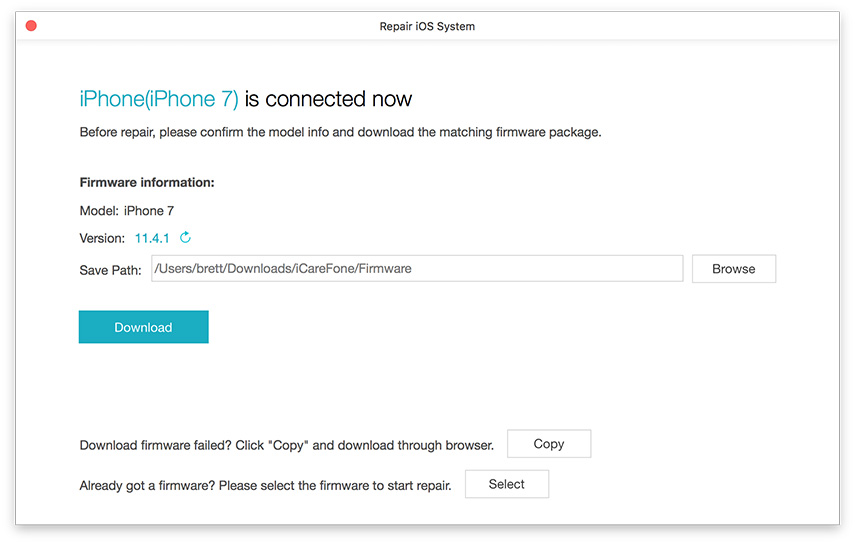
Корак 2. Почните са поправком иОС система
Када се фирмвер успешно преузме,овај програм ће започети аутоматско поправљање иОС система. Цео процес траје око 10 минута, и боље би било да не прекидате уређај са рачунара.

Сачекајте да се процес заврши, вашиПхоне / иПад је сада успешно ажуриран на иОС 10 и сви подаци су резервисани без оштећења. Поправка иПхоне оперативног система може бити ваше коначно решење сваки пут када се ваш иПхоне заглави у белој јабуци, петљи за поновно покретање, црном екрану или налети на пад сустава / замрзавање система.
У овом чланку смо навели најбоље 4 методе поправљањакада иОС 10 ажурира циглани ваш иПхоне или иПад. Ако наиђете на друге проблеме приликом ажурирања или коришћења иОС 10, погледајте врх 14 проблема са иОС 10 и како их решити.








![[Решен] Како поправити иОС 10.3 Брицкед иПхоне 6с Плус](/images/ios-10/solved-how-to-fix-ios-103-bricked-iphone-6s-plus.jpg)
![[2019] Тхе Фулл Гуиде он Хов то Унбрицк Галаки](/images/android-data/2019the-full-guide-on-how-to-unbrick-smsung-galaxy.jpg)